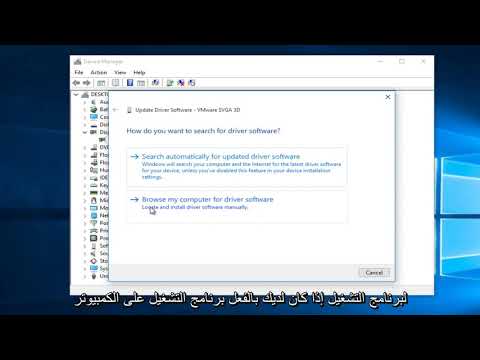أنت لست فنانًا … ليس لديك برامج الرسوم عالية الدولار ، لكنك لا تزال تشعر بالحاجة إلى الإبداع. لديك الرغبة في معرفة ما يمكنك فعله باستخدام برنامج رسومات ، على الرغم من عدم حصولك على "دولارات كبيرة". نأمل أن يساعدك هذا الويكي في ذلك من خلال توضيح كيفية استخدام Tux Paint.
خطوات

الخطوة 1. افتح Tux Paint على الشاشة الأولية
سيتعين عليك استخدام أداة تكوين Tux Paint إذا لم تكن تعتقد أنها يجب أن تفعل ذلك.

الخطوة 2. يمكنك ببساطة البدء بالشاشة المعروضة ، أو يمكنك النقر فوق "جديد" وإلقاء نظرة على العديد من الخيارات
هناك ألوان مختلفة للشاشات للاختيار من بينها كخلفية والعديد من الأشياء لتلوينها بالفعل.

الخطوة الثالثة. لهذه المقالة ، سيتم استخدام قلعة
من الشاشة الموضحة أعلاه ، حدد القلعة.

الخطوة 4. بمجرد ظهور الصورة على الشاشة ، هناك العديد من الطرق "لتلوينها"
انقر فوق "Magic" وتحقق من الخيارات العديدة الموجودة أسفله. في بعض الأحيان ، عندما تستخدم أمر "Fill" ، فإنه سيذهب إلى حيث لا ينبغي. عندما يحدث ذلك ، عليك أن تكون أكثر حرصًا.

الخطوة 5. انقر على "الخطوط" على اليسار ، ثم انظر إلى كل الأدوات / الفرش على اليمين
لاستخدامها ، يمكنك النقر فوق نقطة واحدة ، وسحب خط مستقيم ، وتأخذه إلى نهاية المكان الذي تريده. هذا فقط عندما تريد نوعًا من الدقة. عندما تقوم فقط "بالتلوين في بقعة ما" ، اختر فرشاة التلوين وأبعدها عن اللون.

الخطوة 6. انظر إلى المنتج النهائي الخاص بك
فيديو - باستخدام هذه الخدمة ، قد تتم مشاركة بعض المعلومات مع YouTube

نصائح
- سوف يحتاجون إلى وضعها في المكان المناسب. ابحث عن مجلد Tux Paint وانتقل إلى مجلد البيانات. في هذا المجلد سيكون مجلد الطوابع. هذا هو المكان الذي تريد وضع أي طوابع جديدة تجدها أو تصنعها.
- إذا قمت بتحرير شيء ما ولم تعجبك ، فاضغط على Ctrl + Z. سيؤدي ذلك إلى التراجع عن الخطوة التي اتخذتها للتو.
-
للعثور على المزيد من الطوابع ، ما عليك سوى الانتقال إلى محرك البحث المفضل لديك والبحث عنها
طوابع تكس الطلاء مجانا